油畫效果,簡單幾步用PS將圖片處理成油畫效果
時間:2024-03-09 09:46作者:下載吧人氣:37
簡單幾步用PS將圖片處理成油畫效果
效果圖:
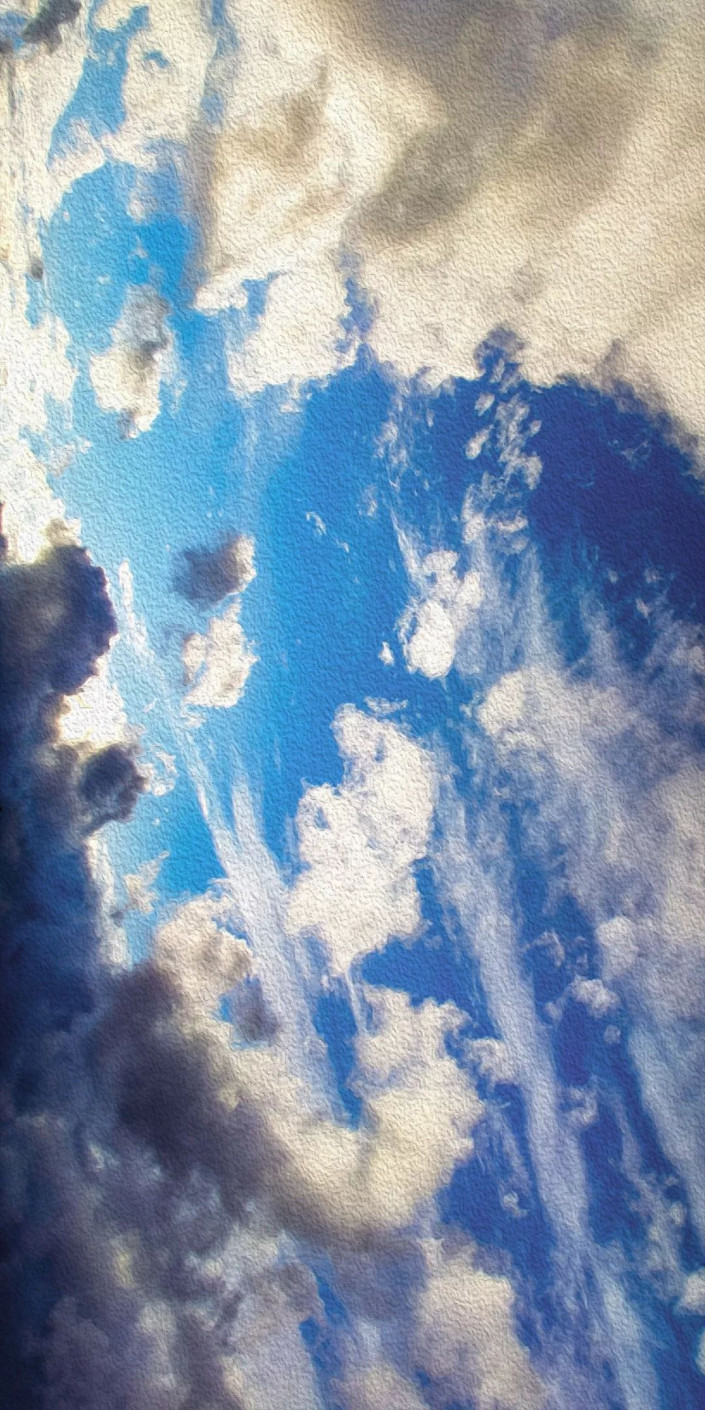 學習PS請到www.16xx8.com
學習PS請到www.16xx8.com
原圖:

操作步驟:
我們先分析這張圖片,首先構圖還可以,把左下角的樓房去掉會更美觀,要想處理成油畫的效果好,就需要圖片是高飽和的,去污點,首先我們CTRL+J復制一個圖層,選擇工具欄的 污點畫筆修復工具
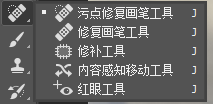
涂抹左下角樓房將其去掉
提高飽和度
CTRL+SHIFT+A打開camera raw界面
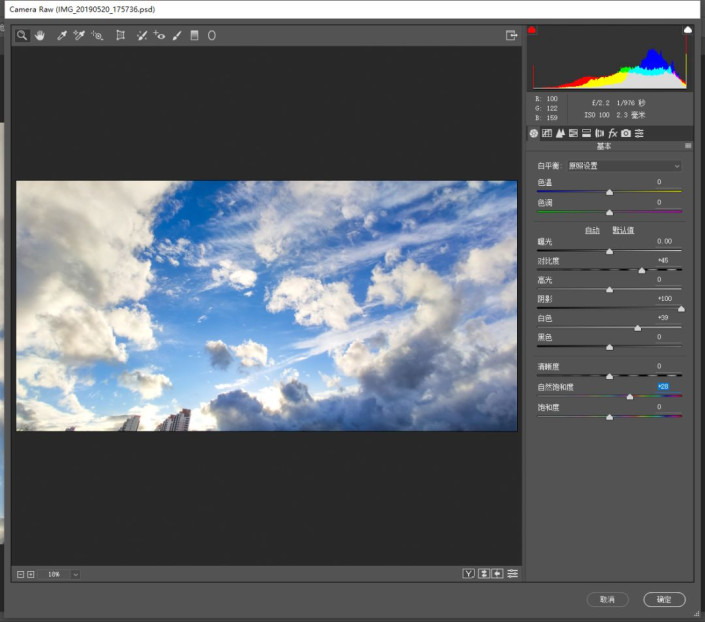
按如圖所示的參數調整,這樣調整的意義在于,拉開云與天空的層次,這樣畫面看起來就會有主次之分,再稍稍加一點自然飽和度,讓天更藍

點擊工具欄上方的調整畫筆工具
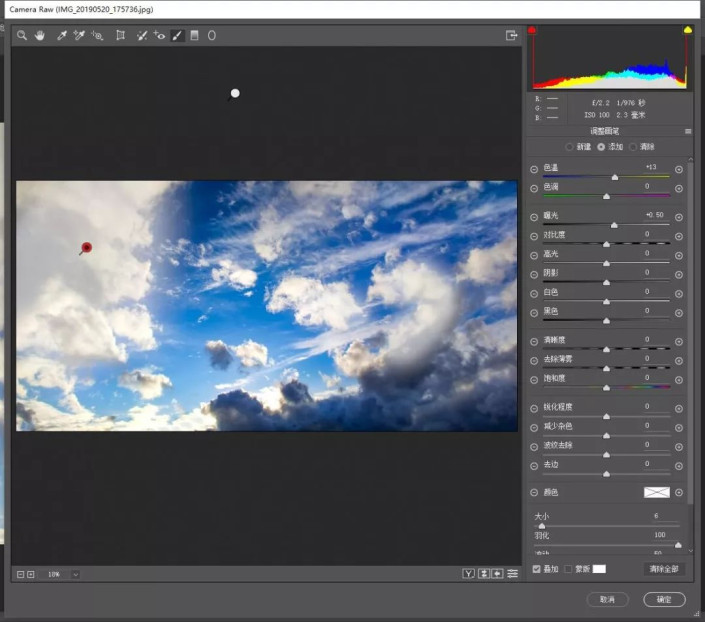
按 { }鍵調整筆刷大小,調整色溫使它偏黃一點,刷白色的云的部分,這樣黃色的云與藍色的天,為互補色,圖片就不會單調,點擊確定
添加油畫效果
點擊工具欄的 濾鏡-風格化-油畫
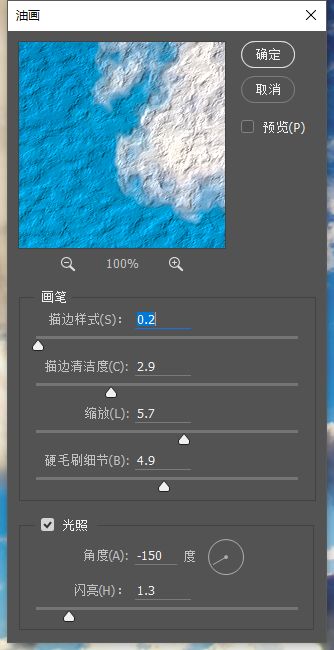
數值可以根據自己的口味調整
完成:
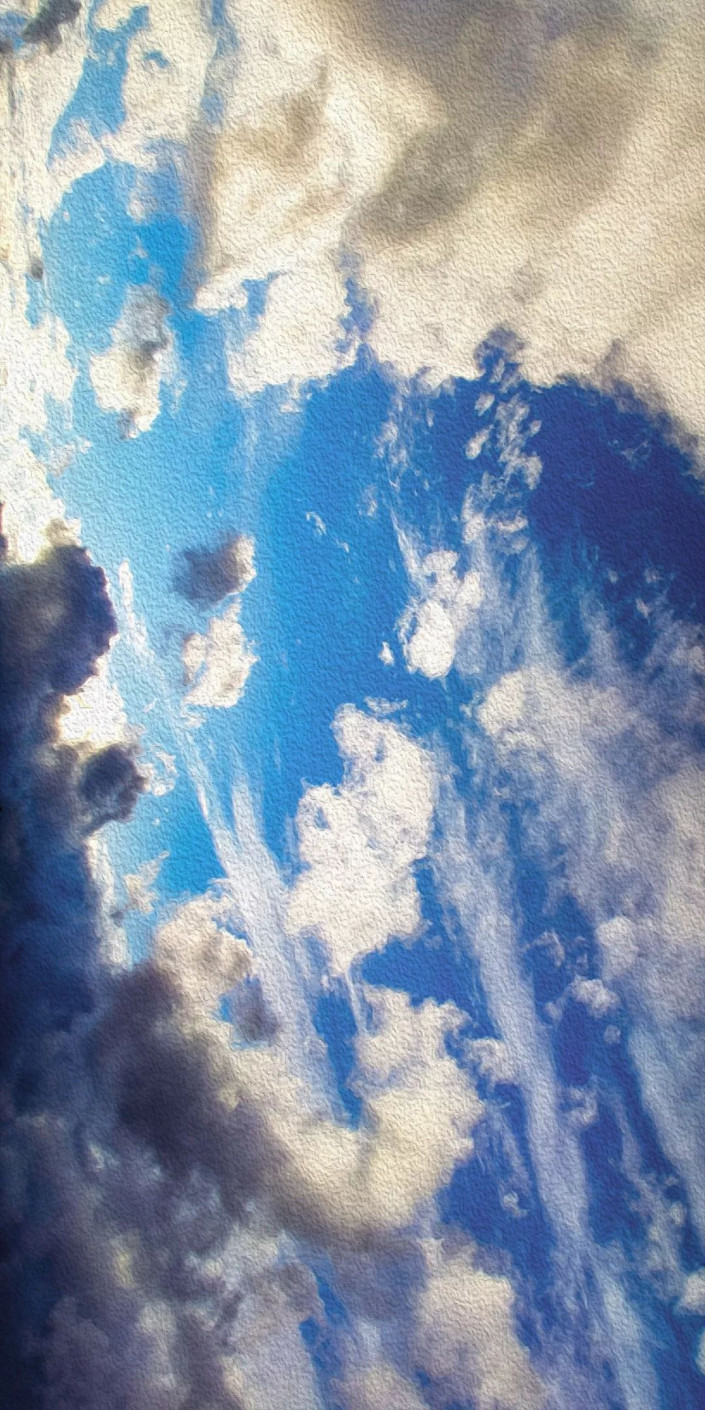 學習PS請到www.16xx8.com
學習PS請到www.16xx8.com
標簽Artube,油畫效果,,油畫照片,油畫色調,油畫質感,效果

網友評論